Akun tyhjenemisongelman korjaaminen Galaxy Note 5:ssä ja muut virtaan liittyvät ongelmat
Akun tyhjenemisongelman korjaaminen Galaxy Note 5:ssä, lisää virtaan liittyviä ongelmia Galaxy Note 5 on tehokas laite, joka tarjoaa monenlaisia …
Lue artikkeli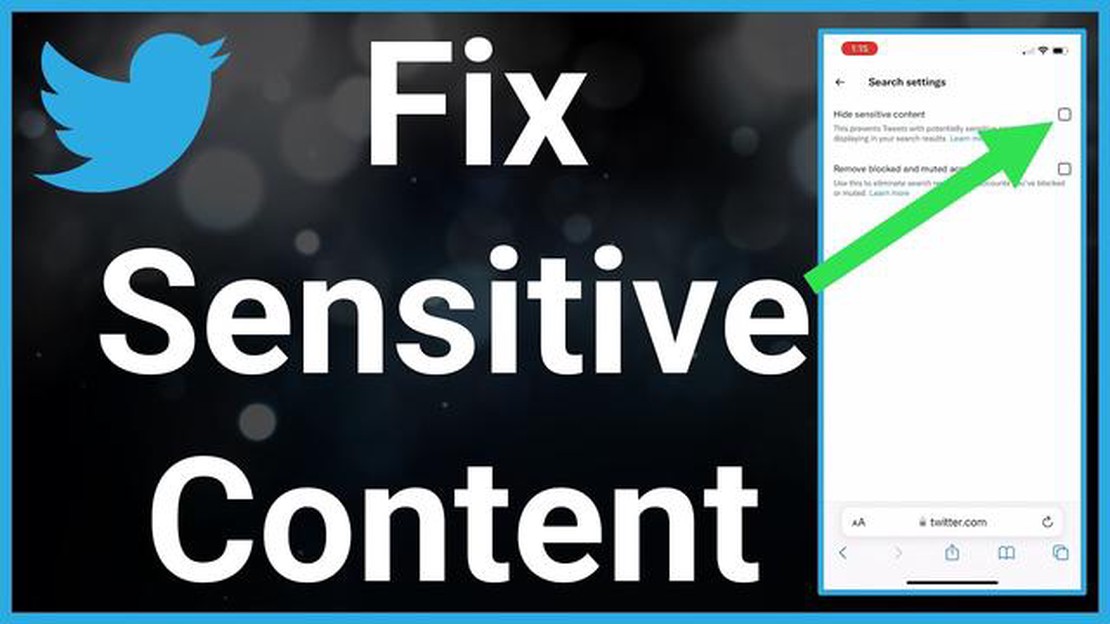
Twitterin “content unavailable” -virhe voi johtua monista eri syistä ja aiheuttaa käyttäjille paljon ongelmia. Kun näet tämän virheen, et voi ladata tai nähdä tietyn twiitin tai profiilin sisältöä. Mutta älä huoli, on olemassa useita tapoja korjata tämä ongelma ja jatkaa Twitterin täydestä toimivuudesta nauttimista.
Ensimmäinen tapa korjata “content unavailable” -virhe twitterissä on tyhjentää selaimesi välimuisti ja evästeet. Jos selaimeesi on kertynyt paljon evästeitä ja välimuistitietoja, se voi johtaa erilaisiin ongelmiin sisällön lataamisessa twitterissä. Kokeile tyhjentää välimuisti ja evästeet ja käynnistä selain uudelleen.
Toinen tapa on tarkistaa selaimesi päivitykset. Ehkä “sisältöä ei ole saatavilla” -ongelma twitterissä johtuu siitä, että nykyinen selaimesi ei ole yhteensopiva twitterin uusimman version kanssa tai muista sivuston muutoksista. Asenna selaimesi uusin versio tai kokeile käyttää toista selainta.
Kolmas tapa on tarkistaa, onko sinulla mainosten estolaitteita tai laajennuksia, jotka saattavat estää twitterin sisällön. Jotkin mainosten estäjät tai laajennukset saattavat vahingossa estää twitterin sisällön. Kokeile poistaa mainostenestimet tai laajennukset tilapäisesti käytöstä ja katso, auttaako se korjaamaan ongelman.
Kun näet “content unavailable” -virheilmoituksen Twitterissä, se voi johtua eri syistä. Seuraavassa on muutamia tapoja korjata tämä ongelma:
Kokeile päivittää sivu, joka näyttää virheilmoituksen. Joskus ongelma voi olla tilapäinen ja se voidaan ratkaista yksinkertaisesti päivittämällä sisältö. 2. Tarkista internet-yhteys
Varmista, että laitteesi on yhteydessä internetiin. Tarkista Wi-Fi- tai mobiilidatayhteys varmistaaksesi, että ongelma ei liity verkkoyhteyteen. 3. Tyhjennä välimuisti ja evästeet
Joskus ongelma voi johtua väärin tallennetuista välimuistitiedostoista ja evästeistä. Kokeile tyhjentää selaimesi välimuisti ja poistaa Twitteriin liittyvät evästeet. 4. Tarkista päivitykset
Varmista, että käytössäsi on uusin versio sovelluksesta tai selaimesta, jolla yrität käyttää Twitteriä. Ongelma saattaa johtua vanhentuneesta ohjelmistoversiosta. 5. Käytä eri selainta tai laitetta
Jos ongelma jatkuu, yritä avata Twitter eri selaimella tai eri laitteella. Tämä auttaa määrittämään, liittyykö ongelma tiettyyn selaimeen tai laitteeseen. 6. Ota yhteyttä Twitterin tukeen
Jos mikään edellä mainituista menetelmistä ei ratkaise ongelmaa, on suositeltavaa ottaa yhteyttä Twitterin tukeen. He pystyvät antamaan lisäapua ja osoittamaan “sisältö ei ole käytettävissä” -virheen erityiset syyt.
Toivottavasti jokin näistä menetelmistä auttaa sinua korjaamaan Twitterin “content unavailable” -virheen ja pääsemään takaisin käyttämään sosiaalista verkostoa ongelmitta.
Yksi yleisimmistä syistä Twitterin “content unavailable” -virheeseen on internetyhteysongelmat. Jos havaitset tämän virheen, sinun kannattaa ensimmäiseksi tarkistaa internet-yhteytesi.
Varmista, että olet yhteydessä Wi-Fi-verkkoon tai että sinulla on mobiilidatayhteys. Jos käytät Wi-Fi-verkkoa, varmista, että signaali on riittävän vahva ja vakaa.
Kun olet tarkistanut internetyhteytesi, päivitä Twitter-sivusi. Käynnistä selaimesi uudelleen tai kirjaudu ulos sovelluksesta ja kirjaudu takaisin sisään. Tämä auttaa päivittämään sisällön saatavuustilan ja mahdollisesti poistamaan “sisältö ei käytettävissä” -virheen.
Lue myös: Vaiheittainen opas: Google Pixel 6:n verkkoasetusten nollaaminen
Jos ongelma jatkuu sivun uudelleenlataamisen ja päivittämisen jälkeen, sinun on ehkä ryhdyttävä lisätoimiin virheen korjaamiseksi.
Selaimen välimuistin ja historian tyhjentäminen voi auttaa korjaamaan Twitterin “content unavailable” -virheen. Selaimen välimuisti ja historia tallentavat väliaikaisia tiedostoja ja tietoja vierailtuihin verkkosivuihin liittyvistä tiedoista, mikä voi joskus aiheuttaa ongelmia tiettyjä sivuja avattaessa.
Voit tyhjentää selaimen välimuistin ja historian noudattamalla seuraavia ohjeita:
Lue myös: 8 ilmainen allekirjoitus generaattori sivustoja gmail6. Mozilla Firefox: 7. Napsauta valikkopainiketta (kolme palkkia selaimen oikeassa yläkulmassa). 8. Valitse “Tyhjennä historia” 9. Aseta suodatin tiettyyn aikaväliin tai valitse “Kaikki”. 10. Varmista, että “Cache” on rastitettu. 11. Napsauta “Tyhjennä nyt” -painiketta 12. Internet Explorer: 13. Napsauta “Asetukset”-painiketta (hammasratas selaimen oikeassa yläkulmassa). 14. Valitse “Security” ja sitten “Delete Browsing History”. 15. Varmista, että “Väliaikaiset Internet-tiedostot” on rastitettu. 16. Napsauta “Poista” -painiketta 17. Safari: 18. Napsauta selaimen yläpalkin “Historia”-valikkoa. 19. Valitse “Tyhjennä historia” 20. Aseta suodatin määritettyyn aikaväliin tai valitse “All History” (Kaikki historia) 21. Napsauta “Tyhjennä historia” -painiketta
Kun olet tyhjentänyt selaimen välimuistin ja historian, sulje ja käynnistä selain uudelleen. Yritä avata Twitter uudelleen, ja “sisältö ei ole käytettävissä” -virhe saattaa korjaantua.
Jos ongelma jatkuu, kokeile myös käyttää toista selainta tai tarkista internet-yhteytesi.
Jos “sisältö ei ole käytettävissä” -ongelma ilmenee, kun yrität tarkastella twiittiä, syynä voi olla selaimen tai virustorjuntaohjelmiston sisällön esto. Tarkista seuraavat mahdolliset syyt ja yritä korjata ne:
Tarkista jokainen näistä mahdollisista syistä, jotta voit korjata “sisältö ei ole käytettävissä” -virheen ja nauttia twiittien katselusta Twitterissä jälleen.
Twitterin “content unavailable” -virhe voi johtua monista eri syistä. Yksi yleisimmistä syistä on tilisi yksityisyysasetusten muuttaminen. Jos olet estänyt joidenkin käyttäjien pääsyn viesteihisi tai profiiliisi, he eivät voi nähdä tilisi sisältöä ja näkevät “sisältö ei käytettävissä” -viestin.
Jos haluat korjata “sisältö ei ole käytettävissä” -virheen Twitterissä, sinun on tarkistettava tilisi yksityisyysasetukset. Mene Asetuksiin ja varmista, ettet ole kieltänyt tietyiltä käyttäjiltä pääsyä viesteihisi tai profiiliisi. Jos tämä ei ratkaise ongelmaa, yritä tyhjentää selaimesi välimuisti tai kirjautua tilillesi toisesta laitteesta.
Jos kaikki Twitter-tilisi yksityisyysasetukset ovat jo avoinna ja näet edelleen viestin “sisältö ei ole käytettävissä”, yritä ottaa yhteyttä Twitterin tukeen. He voivat auttaa sinua ratkaisemaan ongelman ja selvittämään, miksi saat tämän virheen.
Kyllä, Twitterin “sisältö ei ole käytettävissä” -virheen syy voi liittyä rajoitettuun internet-yhteyteen. Jos Wi-Fi- tai matkapuhelinsignaali on heikko, se voi aiheuttaa sen, että Twitter ei pysty lataamaan sisältöä. Kokeile tarkistaa internet-yhteytesi ja lataa sivu uudelleen.
Kyllä, Twitterin “sisältö ei ole käytettävissä” -virhe voi johtua siitä, että toinen käyttäjä on estänyt sen. Jos olet estänyt käyttäjän tai sinut on estetty, ette voi nähdä toistenne sisältöä ja profiilissasi on “sisältö ei käytettävissä” -ilmoitus. Korjataksesi tämän virheen sinun on poistettava käyttäjän esto tai pyydettävä häntä poistamaan estosi.
Akun tyhjenemisongelman korjaaminen Galaxy Note 5:ssä, lisää virtaan liittyviä ongelmia Galaxy Note 5 on tehokas laite, joka tarjoaa monenlaisia …
Lue artikkeli5 Paras pöytäradiot Bluetooth-kaiuttimet Pöytäradiot ovat olleet klassinen valinta ääniharrastajille jo vuosikymmeniä. Tyylikkään muotoilunsa ja …
Lue artikkeliLataa minecraft pe 1.17.0, 1.18.0 ja 1.19.0 androidille ilmaiseksi. Minecraft Pocket Edition (PE) on suosittu mobiiliversio yhdestä kaikkien aikojen …
Lue artikkeli15 vaihtoehtoa ios-sovelluskaupalle premium-sovellusten lataamiseen iOS-sovelluskauppa on virallinen ja ainoa lähde sovellusten lataamiseen …
Lue artikkeliSamsung Galaxy Watch 4:n tehdasasetusten palauttaminen Jos sinulla on ongelmia Samsung Galaxy Watch 4 -kellosi kanssa tai jos aiot myydä tai antaa sen …
Lue artikkeliSovellusparin käyttö Galaxy Note10+ -laitteessa | aseta kaksi sovellusta nopeampaa moniajoa varten Jongleeraatko jatkuvasti eri sovellusten välillä …
Lue artikkeli